A Central de Programas do Ubuntu é uma excelente ferramenta para descobrir novas aplicações que possamos querer utilizar. Para além de ela disponibilizar software completamente livre, já começa também a disponibilizar maneiras de comprar o software de forma muito cómoda.
No entanto, todas estas funcionalidades da Central de Programas do Ubuntu fazem dela uma aplicação extremamente pesada. Aliás, no último teste que fiz para escrever aqui quanto tempo demorou a arrancar, ele demorou cerca de 3 minutos a abrir (mais à frente é explicado o porquê de esta demora ser “normal” neste programa).
Como muitas vezes apenas queremos instalar um programa através do seu pacote .deb, não queremos todas aquelas funcionalidades nem muito menos queremos esperar os referidos 3 minutos para realizar uma instalação que demora segundos. Assim, neste artigo apresentamos-lhe uma maneira de agilizar de uma forma brutal este tempo de espera para instalar meros pacotes .deb, através da aplicação GDebi.
Como você deve imaginar, a equipa de redação do Ubuntued experimenta muitos softwares e por isso mesmo está constantemente a instalar e remover novas aplicações. Quer isto dizer que se nós utilizássemos a Central de Programas do Ubuntu para experimentar todos esses softwares certamente já teríamos perdido, não horas mas sim, dias em termos de tempo acumulado de espera.
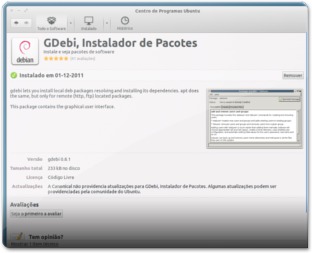 A Central de Programas do Ubuntu, a partir de agora denominada como USC do seu nome original “Ubuntu Software Center“, é uma aplicação excelente pois não só disponibiliza as aplicações livres que podemos instalar no Ubuntu com um mero clique, mas também disponibiliza informação acrescida como: descrições dos programas, versão, screenshots e até comentários e avaliações de outros utilizadores. Sem dúvida que toda esta informação é ideal para quando um utilizador está à procura de uma aplicação que lhe satisfaça alguma necessidade.
A Central de Programas do Ubuntu, a partir de agora denominada como USC do seu nome original “Ubuntu Software Center“, é uma aplicação excelente pois não só disponibiliza as aplicações livres que podemos instalar no Ubuntu com um mero clique, mas também disponibiliza informação acrescida como: descrições dos programas, versão, screenshots e até comentários e avaliações de outros utilizadores. Sem dúvida que toda esta informação é ideal para quando um utilizador está à procura de uma aplicação que lhe satisfaça alguma necessidade.
No entanto, a USC com quantos mais repositórios tiver e mais aplicações tiver instaladas mais tempo demora a arrancar. No caso de você apenas querer arrancar com a USC ela em princípio deve demorar 20 segundos ou 30, conforme o seu computador. No entanto, se se der um duplo clique num ficheiro com a extensão .deb, para abrir com a USC, o tempo de esperar pode chegar aos 3 minutos ou até mais!
Como normalmente o caso de dar duplo clique num ficheiro .deb é praticamente sempre para instalar esse pacote (programa), não faz sentido esperar tanto tempo. Para além disso, se se souber que há alternativas que demoram alguns segundos apenas a carregar, certamente não quer mesmo esperar todo esse tempo.
GDebi o instalador de pacotes .DEB
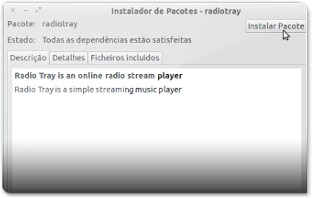 Uma das alternativas pode ser a utilização do programa já pré-instalado no Ubuntu chamado dpkg, no entanto é uma aplicação que só funciona através do terminal. Assim, a sugestão que damos neste artigo é a utilização do GDebi que não é mais que o instalador de programas que o Ubuntu sempre teve até terem criado a USC.
Uma das alternativas pode ser a utilização do programa já pré-instalado no Ubuntu chamado dpkg, no entanto é uma aplicação que só funciona através do terminal. Assim, a sugestão que damos neste artigo é a utilização do GDebi que não é mais que o instalador de programas que o Ubuntu sempre teve até terem criado a USC.
O Gdebi é uma ferramenta, em janela, que permite instalar pacotes .deb, os pacotes que normalmente se utiliza para instalar aplicações no Ubuntu (sem ser por repositório). Obviamente que esta aplicação consegue resolver automaticamente as dependências (de outros pacotes ou aplicações) como é normal neste tipo de ficheiros.
Ao instalar esta aplicação você não irá de forma alguma remover a USC. Sempre que quiser utilizá-la poderá fazê-lo, no entanto, para instalação de ficheiros .deb a equipa do Ubuntued recomenda a utilização do GDebi pois efetivamente aumenta a produtividade, uma vez que diminui de forma clara o tempo de espera para instalar esses ficheiros. Assim, abaixo mostra-se como instalar o GDebi e, de seguida, mostra-se como definir o GDebi como a aplicação padrão para quando você der duplo clique com o mouse em cima de ficheiros .deb.
Como instalar o GDebi
O GDebi por ser uma excelente aplicação e livre, está disponível nos repositórios oficiais do Ubuntu, por isso a sua instalação é extremamente fácil de proceder. A instalação passa simplesmente por clicar no botão seguinte ou escrever o comando seguinte no terminal:
DEFINA O GDEBI COMO INSTALADOR PADRÃO!
Depois do processo de instalação ter terminado, você pode definir o GDebi como o instalador padrão de ficheiros .deb. Assim, quando fizer duplo clique nesse tipo de ficheiros, em vez de abrir a USC e esperar muito tempo, será aberto o GDebi de forma muito mais rápida e cómoda.
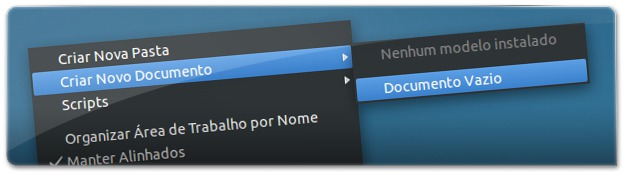
Para tal, deverá ter um ficheiro .deb para poder clicar com a tecla direito do mouse. No caso de você não ter nenhum, a solução é simples: clique no ambiente de trabalho com a tecla da direita do mouse e escolha a opção “Criar Novo Documento → Documento Vazio“; depois, mude o nome do ficheiro para algo com a extensão .deb, por exemplo, “ficheiro.deb”.

Agora que tem um ficheiro .deb, clique com a tecla da direita do mouse em cima dele e escolha a opção Propriedades. Será aberta uma nova janela e deverá escolher a aba “Abrir com“.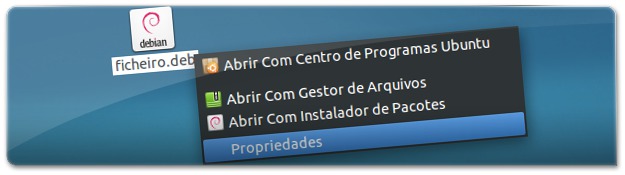
Nessa aba, se você já tiver instalado o GDebi, será apresentada uma lista em que ele está lá presente. Clique nele e depois clique no botão “Definir como omissão“. A partir deste momento, sempre que der duplo clique num ficheiro .deb, já não terá de esperar todo aquele tempo que outrora esperava.
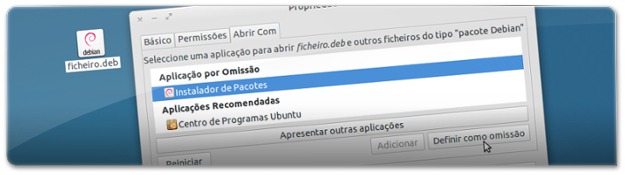
DEFINA O GDEBI COMO INSTALADOR PADRÃO – Alternativa
No caso de você chegar ao último ponto e a opção “Instalador de Pacotes” ou “GDebi” não aparecer (isto tem acontecido em alguns Ubuntus 11.10) então deverá utilizar este procedimento que funciona com todas as certezas. Este procedimento utiliza um software muito importante para personalizar as opções do Ubuntu e chama-se Ubuntu-Tweak. Caso não o tenha instalado, veja o seguinte artigo e instale-o:
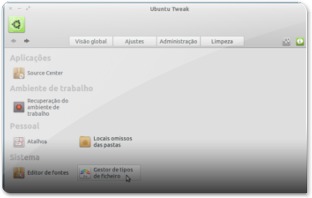 Depois do processo de instalação ter terminado, abra então o Ubuntu-Tweak. Será aberta uma janela semelhante à da imagem ao lado direito e deverá escolher a secção “Administração” e depois entrar na sub-secção “Gestor de tipos de ficheiros“. Depois deverá procurar na enorme lista pelo tipo de ficheiros de instalação de aplicações. Em princípio, o nome desse tipo de ficheiros chama-se “Pacote Debian“.
Depois do processo de instalação ter terminado, abra então o Ubuntu-Tweak. Será aberta uma janela semelhante à da imagem ao lado direito e deverá escolher a secção “Administração” e depois entrar na sub-secção “Gestor de tipos de ficheiros“. Depois deverá procurar na enorme lista pelo tipo de ficheiros de instalação de aplicações. Em princípio, o nome desse tipo de ficheiros chama-se “Pacote Debian“.
Quando encontrar o tipo de ficheiro (que em princípio deve ter associada a Central de Programas do Ubuntu, tal como na imagem abaixo) deverá dar duplo clique nele. Será aberta uma nova janela semelhante à da imagem abaixo e então deverá escolher a opção “Instalador de Pacotes“.
Referências:
- Contornar uso do Centro de Programas Ubuntu – pacotes deb : Tweaks/Ajustes ao sistema ou a programas

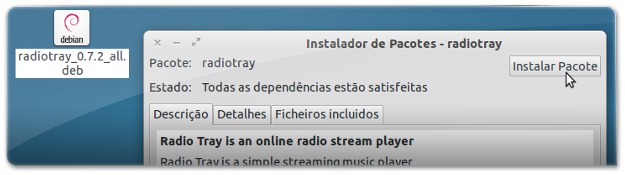









Parabéns a equipe do ubuntued, vcs são o melhor site em português sobre o assunto e com certeza de grande ajuda para o carecimento e popularização dos softwares livres. Obrigado!
Muito boa dica Claúdio, abraços.
O GDebi esta presente no Linux Mint, quem usa, não precisa instala-la.
Boa dica.
Obrigado pelo excelente trabalho da v/equipa.